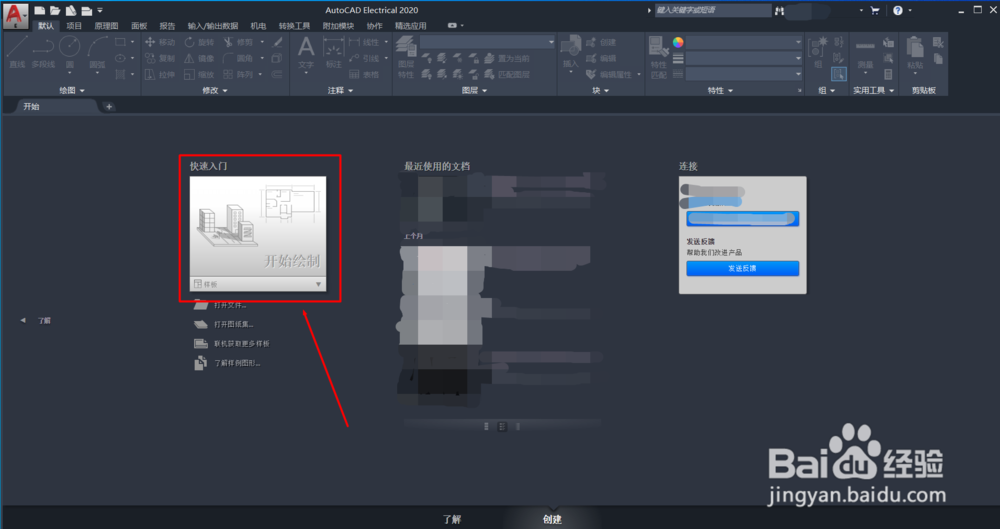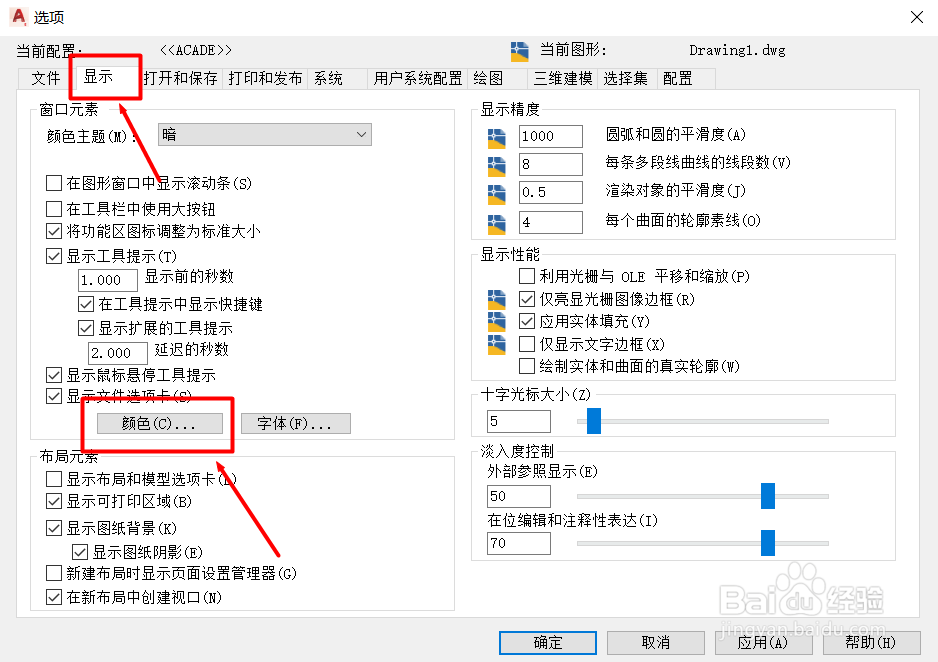CAD2020版设计界面背景色的调整
1、打开CAD2020版
2、进入CAD编辑界面,点击“开始绘制”样板
3、进入CAD2020版设计界面
4、鼠标右击设计界面,选择“选项”
5、弹出“选项”对话框,选择”显示“对话框,点击”颜色“按钮
6、弹出”图形窗口颜色“对话框,选择”二维模型控件“,选择”界面元素“,选择”颜色“
7、”颜色“下拉菜单栏中选择”白色“,点击”应用并关闭“
8、回到”选项“设置界面,点击”应用“及”确定“
9、效果如下:
声明:本网站引用、摘录或转载内容仅供网站访问者交流或参考,不代表本站立场,如存在版权或非法内容,请联系站长删除,联系邮箱:site.kefu@qq.com。